
Pannello di controllo Vesta Illustrazione di Walker Cahall
Introduzione
Questo tutorial ti mostrerà come installare Vesta Control Panel su Ubuntu 14.04. Vesta Control Panel è un pannello di controllo open source gratuito che è un'ottima alternativa a cPanel. Al termine dell'installazione, avrai Web, DNS, database, posta e server FTP. Vesta installa Nginx sul front-end e Apache sul back-end, che essenzialmente offre il meglio di entrambi i mondi.
Prerequisiti
Un server con Ubuntu 14.04 installato. Atlantic.Net ha una selezione completa di opzioni se non hai un server, inclusi i nostri server privati virtuali SSD super veloci!
Installazione del Pannello di controllo Vesta su Ubuntu 14.04
Scarica lo script di installazione del pannello di controllo Vesta con il seguente comando:
curl -O http://vestacp.com/pub/vst-install.sh
Una volta scaricato, possiamo avviare lo script eseguendo il seguente comando:
bash vst-install.sh
Il tuo terminale dovrebbe essere simile a quello qui sotto.
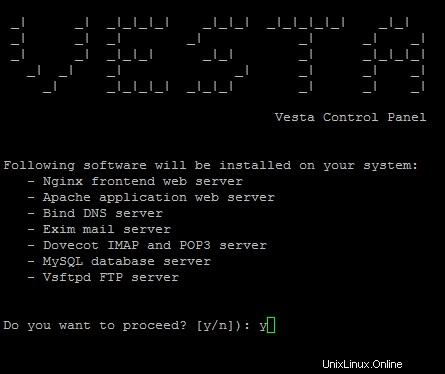
Un esempio dell'installazione di Vesta. Premi Y e poi entra
Digita Y e poi enter per procedere al passaggio successivo.
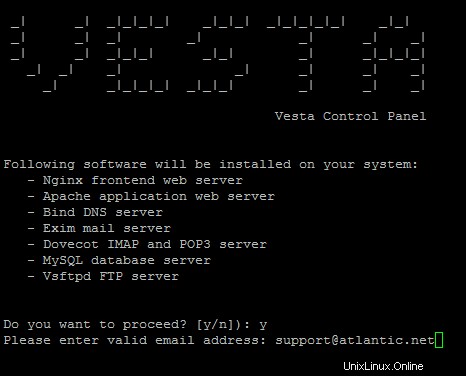
Inserisci un indirizzo email valido e poi premi invio.
Inserisci il tuo indirizzo email e premi enter .
Nota:è importante inserire l'indirizzo email corretto poiché il tuo server gli invierà informazioni importanti.
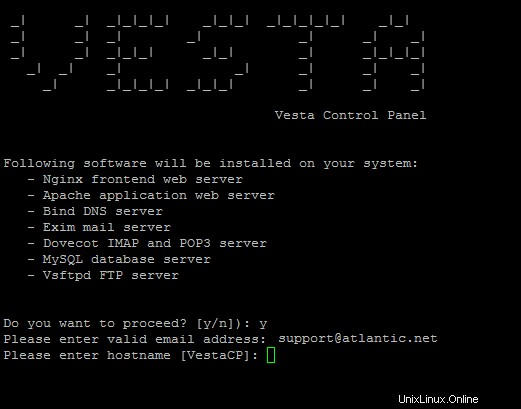
Premi invio per accettare il nome host predefinito o impostane uno nuovo, quindi premi invio.
A questo punto, puoi impostare il tuo nome host o mantenere il tuo nome host attuale premendo enter . Dopo aver premuto invio, inizierà l'installazione. Vesta dice che possono volerci fino a 15 minuti; tuttavia, la maggior parte delle volte, è molto meno.
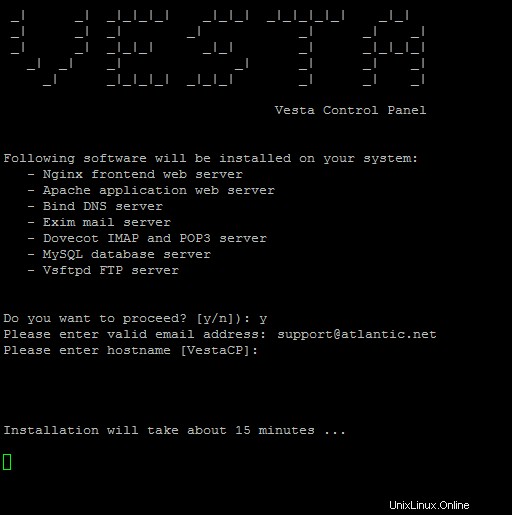
Dopo aver selezionato il nome host, inizierà l'installazione.
Una volta completata l'installazione, dovresti ricevere un'e-mail simile a quella qui sotto. Avrà il collegamento, il nome utente e la password del pannello di controllo di Vesta.
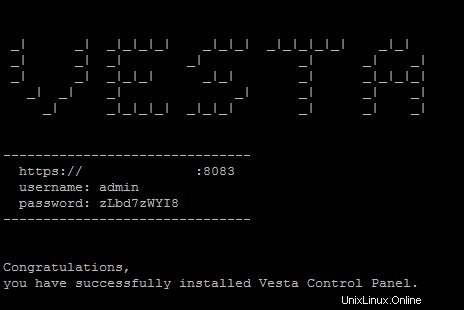
Una volta completata l'installazione, verrà visualizzata una schermata di accesso al pannello di controllo.
Allo stesso modo, dovresti ricevere un'email come quella di seguito, con le stesse informazioni di cui sopra.
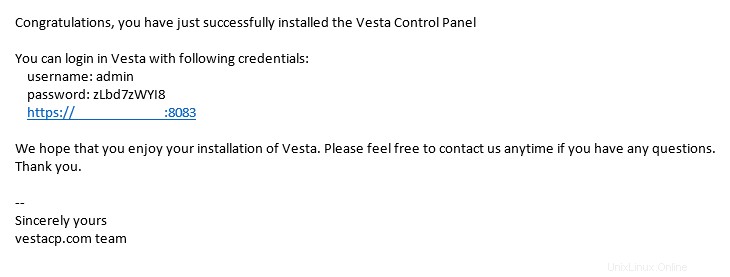
Un esempio dell'e-mail inviata da Vesta all'e-mail che hai impostato in precedenza.
Possiamo ora accedere al pannello di controllo di Vesta utilizzando uno dei link dal terminale o dall'e-mail.
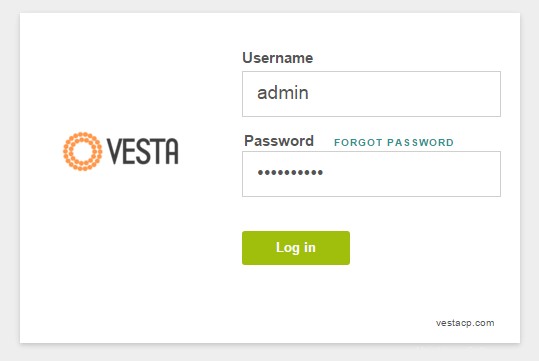
Un esempio della pagina di accesso di Vesta
Una volta effettuato l'accesso, apparirà una schermata simile a quella qui sotto.
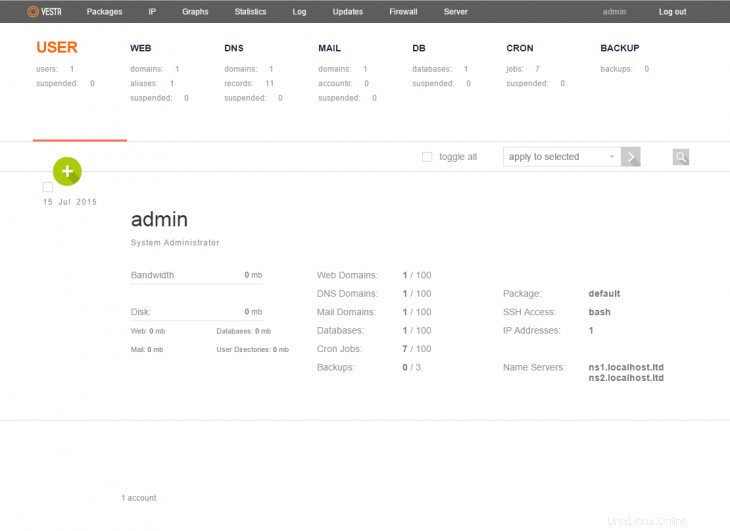
Un esempio del pannello di controllo Vesta dopo il login
E poi?
Congratulazioni per aver installato il pannello di controllo Vesta su Ubuntu 14.04. Non esitare a controllare di nuovo per ulteriori aggiornamenti o segui la nostra guida su come creare un sito Web su Vesta qui.
Scopri di più sui nostri servizi di hosting VPS e sul prezzo di hosting VPS.